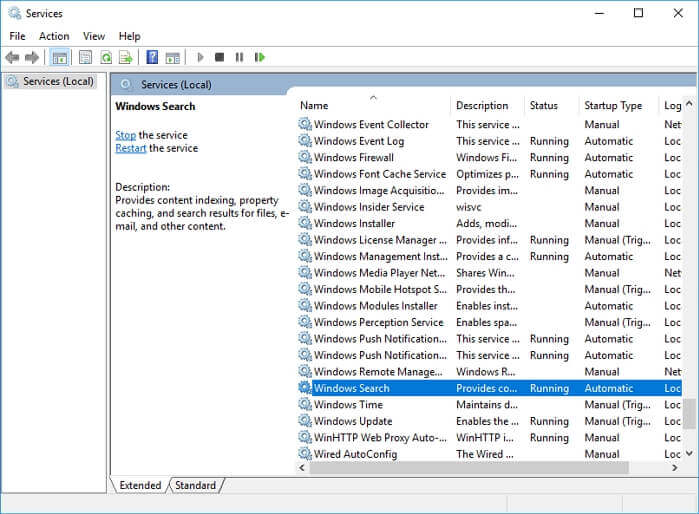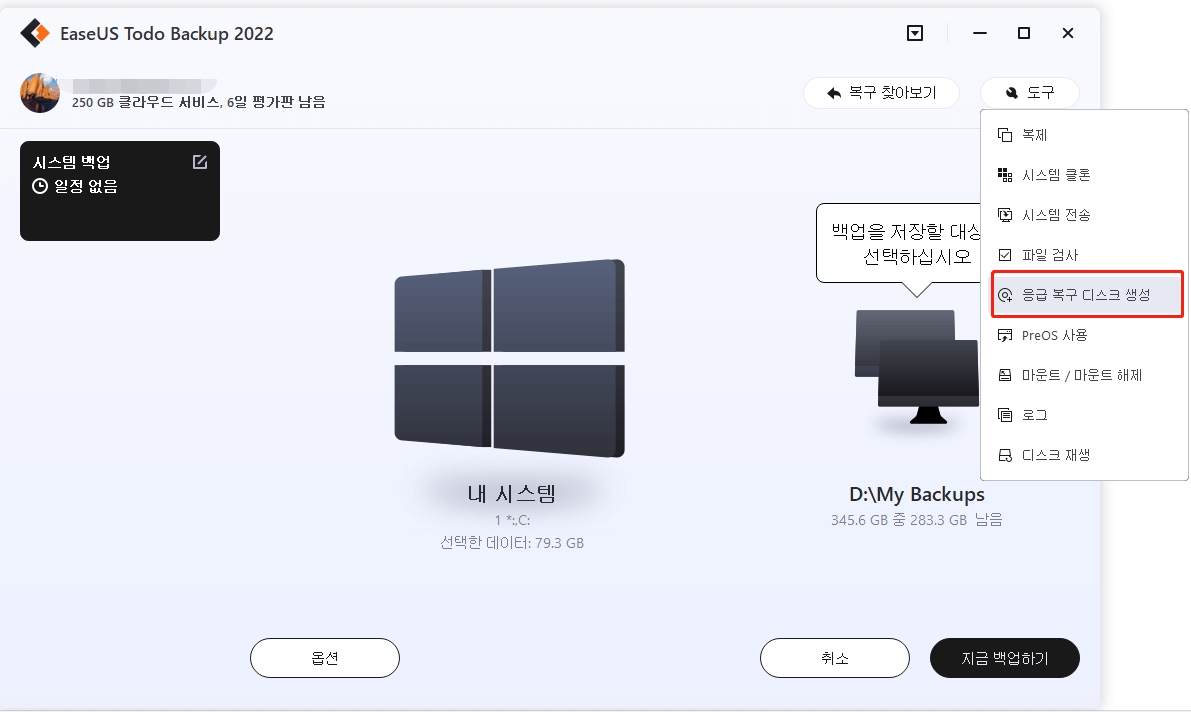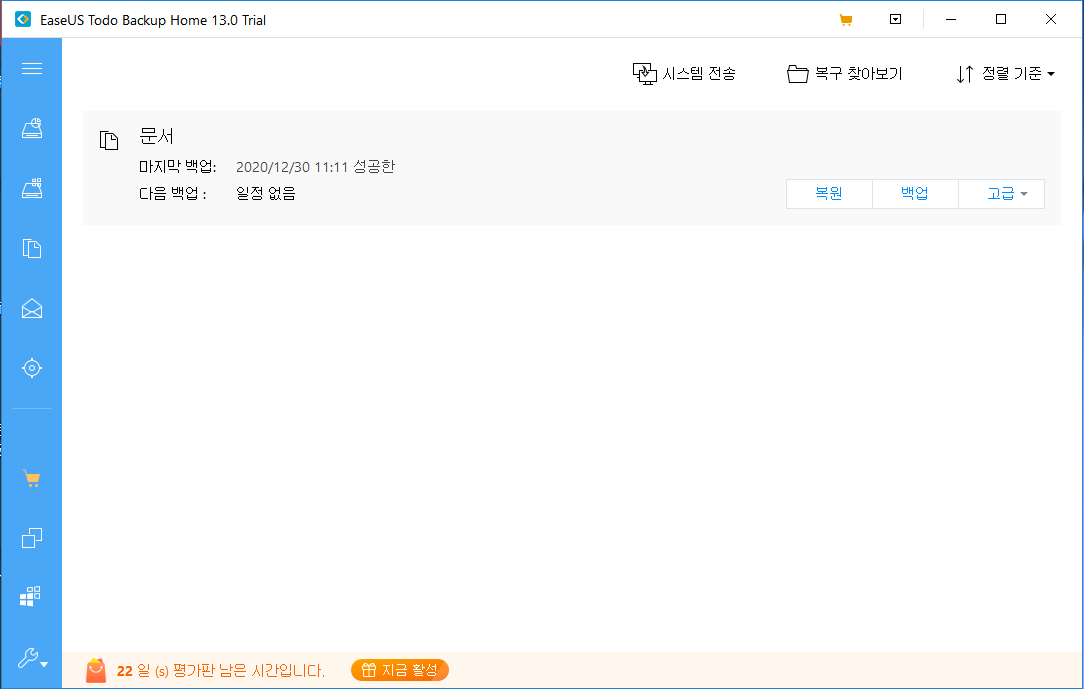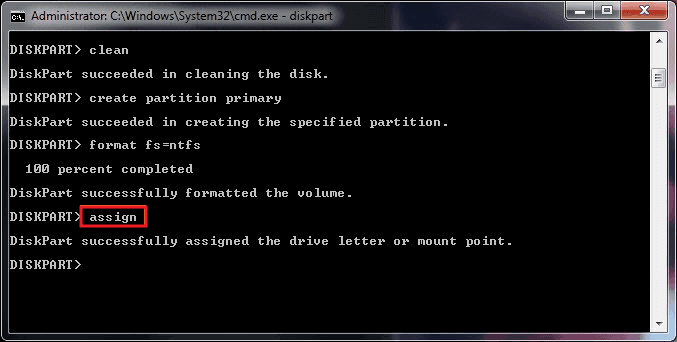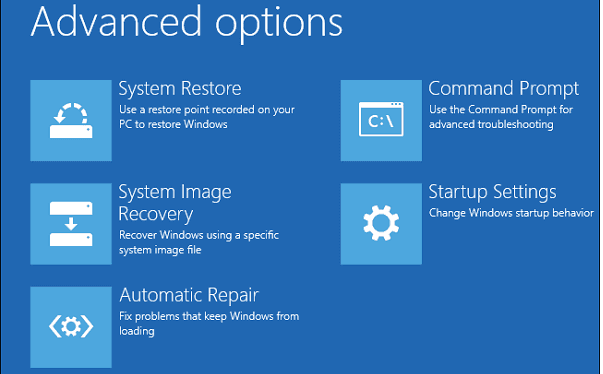페이지 목차
업무 중 컴퓨터가 다운되어 데이터를 검색할 수 없는 경우 어떤 일이 일어날지 상상해 본 적이 있습니까?
백업 및 복원 소프트웨어 대안은 기본 드라이브가 충돌하는 경우에 대비할 수 있습니다. PC 스토리지 드라이브가 영원히 지속되지 않고 하드웨어 문제로 인해 중요한 파일에 액세스할 수 없게 될 수 있으므로 데이터와 파일을 백업하는 것은 모든 사람의 일상적인 일과가 되어야 합니다.
따라서 이 가이드에서는 2022년 Windows 10을 위한 최고의 백업 및 복원 소프트웨어에 대해 논의하여 귀하의 요구 사항을 충족할 수 있는 소프트웨어를 선택하는 데 도움을 드릴 것입니다.
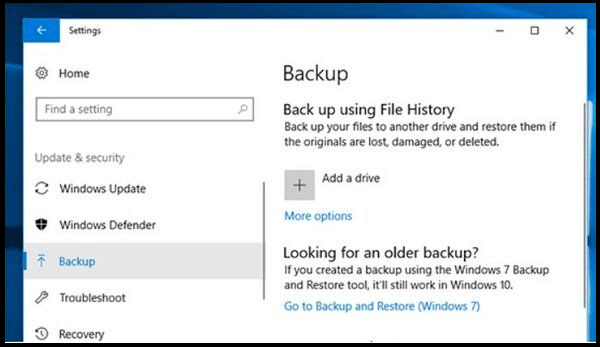
Windows의 백업 및 복원 개요
첫째, Windows의 백업 및 복원 소프트웨어에 대해 무엇을 이해하고 있습니까? 그리고 Windows 10에는 백업 및 복원 프로그램이 있습니까?
백업 및 복원(복구)에는 PC 충돌 또는 데이터 손실 시 찾을 수 있는 PC 데이터의 복사본을 만들고 저장하는 작업이 포함됩니다.
Windows 운영 체제에는 기본 제공(기본) 백업 및 복원 유틸리티 가 있어 사용자가 데이터 백업 및 복원 지점을 자동으로 생성할 수 있습니다. 또한 시스템 오류 또는 충돌 시 사용자가 Windows를 복원하는 데 사용할 수 있는 시스템 이미지를 만드는 데 도움이 됩니다.
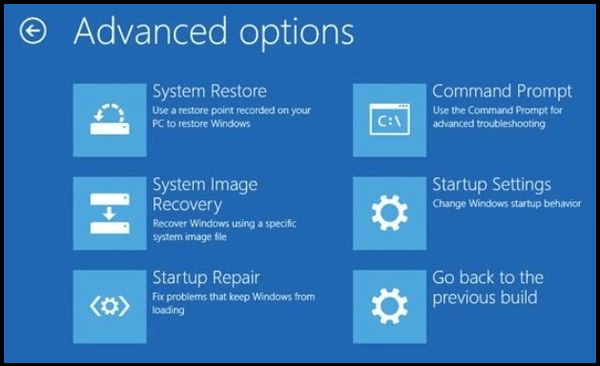
Windows Vista에서 처음 도입되었으며 Windows 10까지의 다른 Windows 버전에서 사용할 수 있습니다. 백업 및 복원은 제어판 또는 검색을 통해 사용할 수 있습니다.
일부 Windows 버전에는 기본 Windows 백업 및 복원 유틸리티가 기본적으로 설치되어 있습니다. 그러나 일부 버전에서는 백업 위치를 생성하기 위해 유틸리티를 설치해야 합니다.
중요하지만 Windows 기본 백업 및 복원 유틸리티를 사용하면 중요한 데이터, 파일 또는 폴더에 대한 기본 백업 및 복원 지점만 만들 수 있습니다. 이것은 저장할 수 있는 데이터의 양을 제한합니다. 대용량 데이터 백업은 하드웨어를 질식시킬 수도 있습니다.
또한 Windows 백업 및 복원을 사용하면 사용자가 Windows 10 및 데이터를 로컬 또는 외부 하드 드라이브에만 백업할 수 있습니다. 이는 안전하지 않으며 데이터 손실에 노출될 수 있습니다.
따라서 무제한 데이터 백업 및 복원을 원하는 경우 Windows용 백업 및 복원 소프트웨어를 고려할 수 있습니다.
Windows 10을 백업하는 몇 가지 방법을 알고 싶다면 다음 문서를 참조하십시오.
예기치 않은 재해로부터 데이터와 OS를 보호하기 위해 Windows 10을 USB에 백업하려고 하십니까? 여기에서 세 가지 방법을 찾을 수 있습니다.
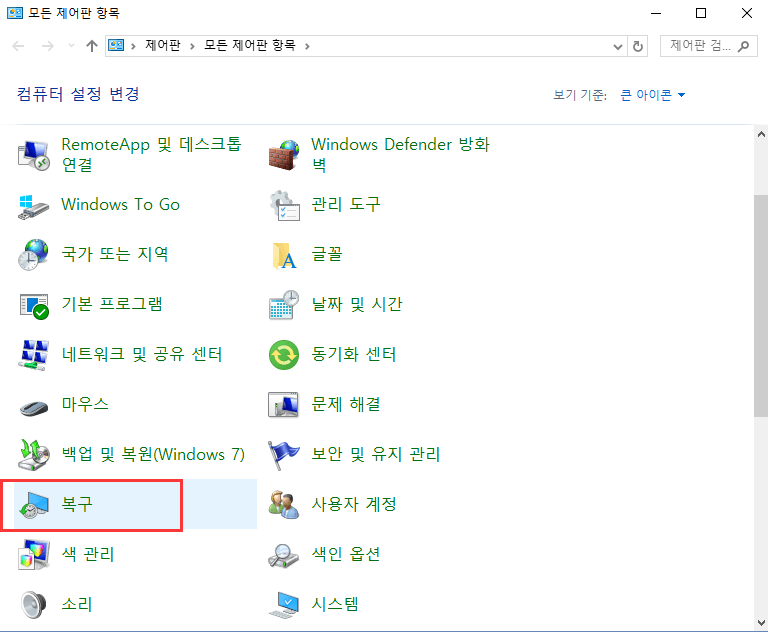
Windows용 백업 및 복원 소프트웨어는 무엇을 할 수 있습니까?
데이터 백업은 데이터가 손실되거나 컴퓨터에 액세스할 수 없는 경우 데이터 파일 및 폴더에 액세스할 수 있도록 하기 때문에 중요합니다.
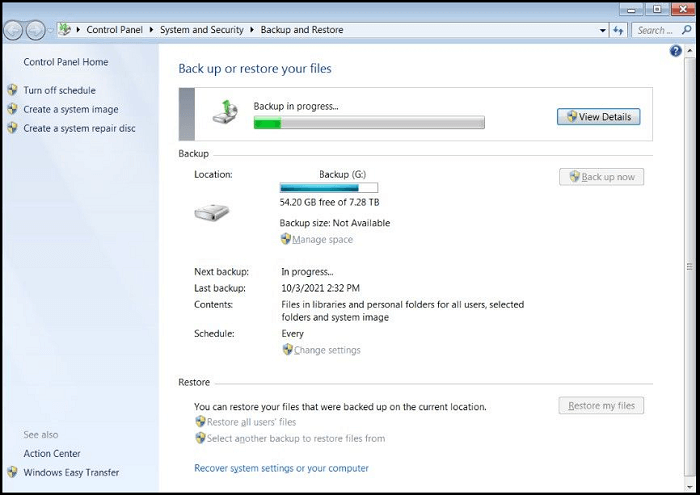
Windows 백업 및 복원은 훌륭한 유틸리티이지만 한계가 있습니다.
따라서 Windows용 백업 및 복원 소프트웨어는 다양한 방식으로 도움이 될 수 있습니다.
- 파일 및 폴더 백업 또는 전체 컴퓨터 데이터를 생성합니다. 그들은 하드웨어의 경우 복원에 사용할 수 있는 정확한 복제 컴퓨터 파일 또는 폴더를 만듭니다. 오작동, 실수로 인한 삭제, 파일 손상 등
- 특정 파일, 폴더 또는 전체 컴퓨터 데이터를 백업할 수 있는 무제한 저장 공간을 제공합니다.
- 컴퓨터 외부의 파일, 폴더 및 데이터에 대한 액세스를 허용합니다.
- 맬웨어 감염, 하드 드라이브 오류 또는 데이터 손상 시 운영 체제 복구에 사용할 수 있는 시스템 이미지 백업을 만듭니다.
- 제3자의 액세스 위험 없이 컴퓨터 데이터의 안전한 백업 저장소를 제공합니다.
- 데이터를 압축하여 필요한 백업 저장 공간을 줄이고 버전 관리를 지원하여 동일한 데이터 파일의 다른 버전을 유지 관리할 수 있습니다.
백업 소프트웨어 는 개인/로컬 컴퓨터 또는 기업의 서버, 컴퓨터 및 네트워킹 장치에 사용할 수 있습니다.
- Notice
- 백업 및 복원 소프트웨어는 OneDrive, Google 드라이브, iCloud 등과 같은 클라우드 스토리지 서비스와 혼동되어서는 안 됩니다. 클라우드 스토리지 서비스는 장치의 파일만 동기화합니다. 기기에서 파일을 삭제하면 설정을 변경하지 않는 한 클라우드에서도 삭제될 수 있습니다. 또한 클라우드 스토리지는 전체 PC 동기화를 제공하지 않으며 시스템 이미지 백업을 생성할 수 없으므로 시스템 재해가 발생한 경우 Windows 운영 체제와 파일을 복원할 수 없습니다.
Windows 10을 위한 5가지 최고의 백업 및 복원 소프트웨어
Windows 10에는 선택할 수 있는 백업 및 복원 소프트웨어가 많기 때문에 하나를 선택하는 것이 어려울 수 있습니다.
백업 및 복원 소프트웨어는 기능, 성능, 지원, 장치 수, 사용 용이성 및 가격이 다릅니다. Windows 10을 위한 최고의 백업 및 복원 소프트웨어는 복원하려는 대상(파일, Windows 이미지 또는 둘 다)에 따라 달라집니다.
Windows용 백업 소프트웨어는 파일 기반 또는 이미징의 두 가지 범주로 나뉩니다.
- 응용 프로그램과 운영 체제를 복원하는 데 도움이 되는 전체 하드 드라이브 백업을 생성하려면 시스템 이미지 백업 및 복원 소프트웨어를 사용해야 합니다.
- PC의 파일과 문서만 백업하려는 경우 파일 기반 백업 소프트웨어가 적합할 수 있습니다.
대부분의 백업 및 복원 소프트웨어는 두 가지 유형을 모두 지원하지만 올바른 제품을 사용하고 있는지 확인하고 확인해야 합니다.
따라서 다음은 검토를 기반으로 한 Windows 10용 5가지 최고의 백업 및 복원 소프트웨어입니다.
- EaseUS Todo Backup : 전반적으로 최고, Windows 및 신규 사용자에게 최고입니다.
- Acronis Cyber Protect Home Office : 전체 시스템 이미지 백업 및 Mac에 가장 적합한 사이버 보안에 가장 적합합니다.
- BlackBlaze : 파일/문서 백업 및 클라우드에 가장 적합합니다.
- Paragon 백업 및 복구 : Windows에서 암호화가 가능한 최고의 무료 백업 소프트웨어입니다.
- NovaBackup : Windows 파일 백업 및 기업에 가장 적합합니다.
아래에서 자세히 논의해 보겠습니다.
1. EaseUS Todo 백업

EaseUS Todo Backup은 최고의 전반적인 온프레미스 백업 관리이며 Windows 및 신규 사용자에게 가장 적합합니다.
EaseUS Todo Backup은 사용자가 즐겨 사용하는 Windows용 백업 및 복원 소프트웨어입니다. 사용 용이성, 뛰어난 사용자 인터페이스, 다양한 기능 및 클라우드 스토리지를 갖춘 이 제품은 가정 및 기업 백업 요구 사항을 위한 훌륭한 도구입니다.
가격
- 기본 계정: 기능이 제한된 무료입니다.
- 고급 플랜: $59(평생/영구 라이선스); $29.95 – $39.95 2년 구독 | 30일 무료 평가판.
주요 기능
EaseUS Todo Backup은 로컬 드라이브의 파일/폴더 백업과 드라이브/파티션 이미징을 모두 제공하므로 정착할 수 있는 최고의 백업 및 복원 소프트웨어 중 하나입니다. 또한 Outlook 이메일(Microsoft 365)을 백업 할 수 있습니다.

지원 시스템
- Windows
- Mac
주요 특징
- 로컬 및 클라우드 백업 및 백업 로그
- 증분, 차등 및 연속 백업
- 백업 예약(자동 '스마트' 백업)
- 암호화 및 안전한 데이터 저장
- 아웃룩 이메일 백업
지원
- 기술 자료 포럼
- 이메일/헬프 데스크
- 채팅
- 무료 사용자는 이메일 지원 및 EaseUS 지식 기반 포럼을 받습니다.
평결: EaseUS Todo Backup은 암호화, 이메일 백업 및 스마트 백업과 같은 모든 일반 기능을 갖춘 Windows 10용 저렴한 백업 및 복원 소프트웨어입니다. 무료 옵션으로 시작하여 유료 플랜으로 진행할 수 있습니다.
다음으로 이 소프트웨어를 통해 Windows 10을 백업하는 방법을 배울 수 있는 자세한 단계를 제공합니다.
1 단계 . EaseUS Todo Backup을 다운로드 설치하고 "시스템 백업"을 클릭하십시오. 복원도 역시 "시스템 백업"을 클릭하십시오.
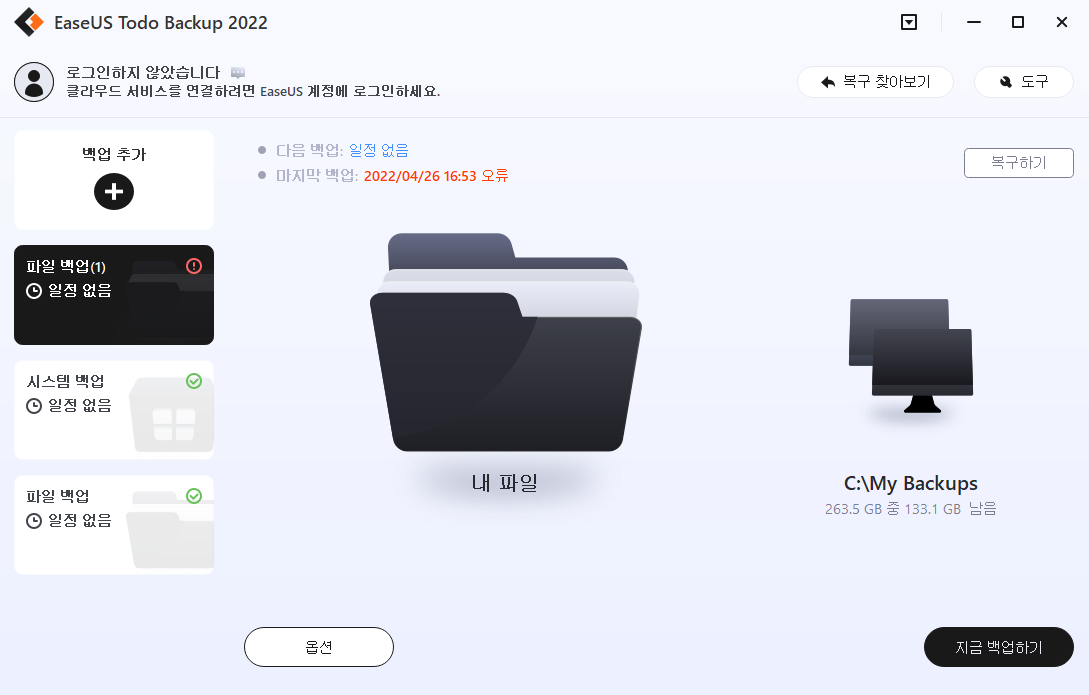
2 단계 . EaseUS Todo Backup프로그램은 운영 체제를 자동으로 감지합니다. 그러면 모든 중요한 윈도우 시스템 파일이 선택됩니다. 사용 가능한 백업 위치를 선택하기 만하면됩니다.
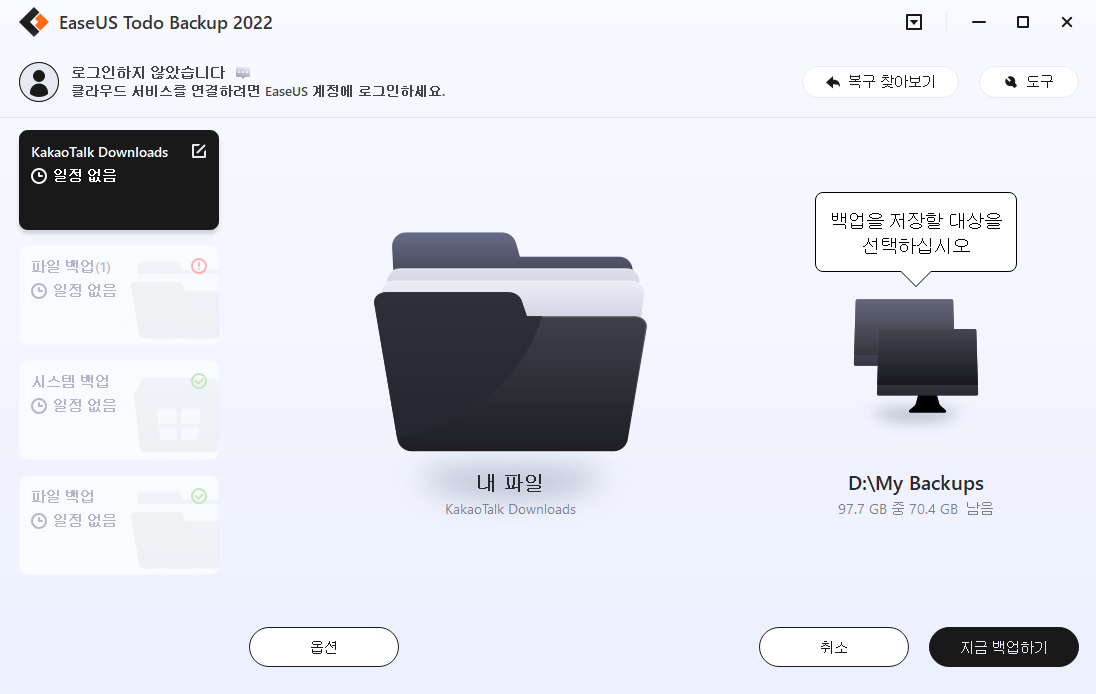
3 단계 . 백업 위치가 확인되면 "스케줄"을 켜서 자동 백업 스케줄을 설정하고 "백업 옵션"을 클릭하여 백업을 암호화 할 수 있습니다.
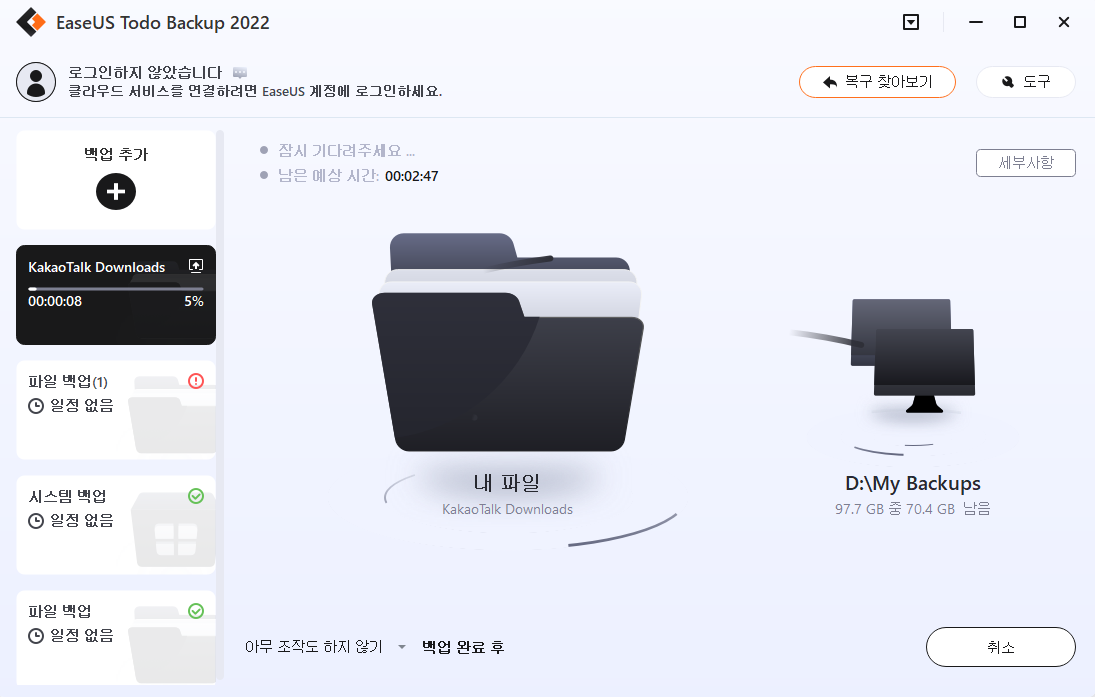
2.Acronis 사이버 프로텍트 홈 오피스
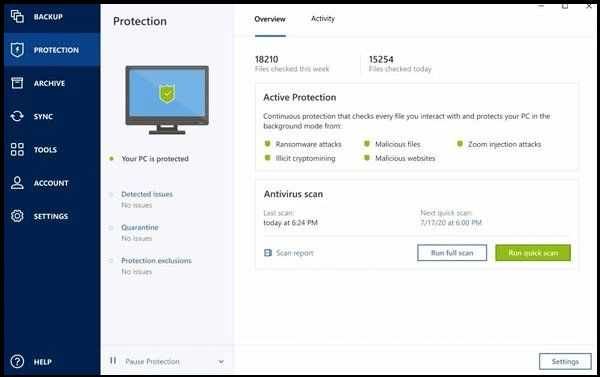
설명: 사이버 공격으로부터 능동적인 실시간 보호.
Acronis Cyber Protect Home Office: 전체 시스템 이미지 백업 및 사이버 보안에 가장 적합합니다. Mac에서 가장 잘 적용됩니다.
Acronis Cyber Protect Home Office는 디스크 이미징 솔루션으로 시작하여 고급 사이버 보안 보호 기능을 갖춘 전체 시스템 이미징을 위한 올인원 백업 소프트웨어로 부상했습니다. 데이터 안전 솔루션을 갖춘 최고의 종합 백업 및 복원 소프트웨어 중 하나입니다.
가격
- 기본(표준): 클라우드 스토리지 없이 $59.99(평생 라이선스)| 30일 무료 평가판.
- 고급: $49.99(250GB 클라우드 스토리지 포함) 추가 $10에 500GB로 늘릴 수 있음) | 30일 무료 평가판.
- 추가 가격으로 5TB로 늘릴 수 있는 1TB 클라우드 스토리지가 포함된 프리미엄 연간 $99.99 | 30일 무료 평가판.
주요 기능
포괄적이고 기능이 풍부하고 사용하기 쉬운 Acronis Cyber Protect Home Office는 사이버 보안 보호 기능으로 전체 디스크 이미지 백업을 생성하는 데 사용됩니다.
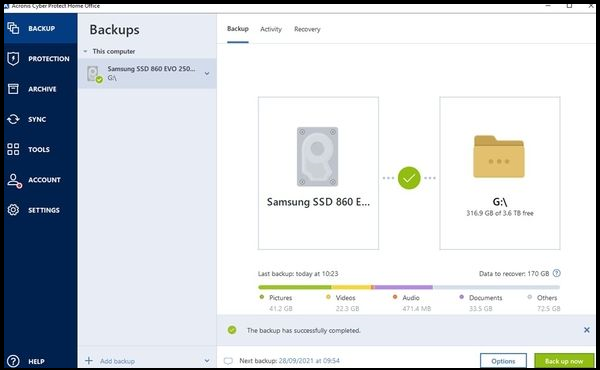
지원 시스템
- Windows
- Mac
- 안드로이드 모바일 기기
주요 특징
- 전체 시스템(Windows 및 Mac) 이미지 백업. 디스크 복제.
- 로컬 및 클라우드 백업을 활성화합니다(Acronis Cloud).
- 모바일 장치(iPhone 및 Android)를 백업합니다.
- iOS에서 Android로 또는 Android에서 마이그레이션.
- Microsoft 365 백업( 클라우드 간 백업 ). 여기에는 OneDrive 및 Outlook의 전자 메일 및 첨부 파일이 포함됩니다.
- 랜섬 웨어, 맬웨어 또는 크립토재커가 피해를 입히기 전에 실시간 공격을 차단하는 MI(머신 지능) 기반(AI) 사이버 보안. 또한 온라인 보호 기능을 제공합니다.
단점
- 설치 데이터 풋프린트가 많음
- 모듈을 선택할 수 있는 기능 없이 전부 또는 전무 설치 제공
- 느린 복원 시간
지원
- 전화: 등록된 사용자를 위한 연중무휴 기술 전화 지원.
- 평가판 기간은 Acronis 포럼에서 지원을 받습니다.
- 이메일 지원.
평결 : Acronis Cyber Protect Home Office는 고급 사이버 보안 보호 기능을 갖춘 Windows 및 Mac을 위한 포괄적이고 최고의 백업 및 복원 소프트웨어입니다. 가격은 높지만 고급 기능으로 인해 가격을 지불한 것을 후회하지 않을 것입니다.
3. 블랙블레이즈
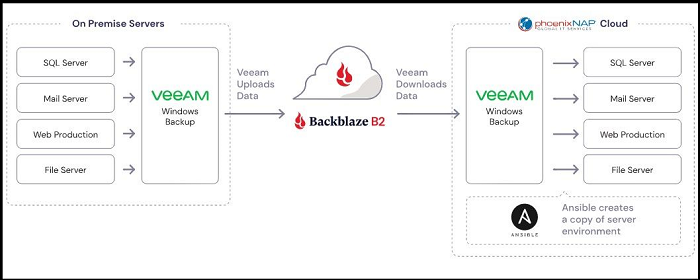
BlackBlaze는 파일/문서 백업 및 클라우드 백업 및 저장에 가장 적합합니다.
BackBlaze는 Windows 및 Mac용 비용 효율적이고 사용하기 쉬우며 기능이 풍부한 클라우드 백업, 복원 및 저장 소프트웨어입니다. 클라우드 백업 틈새 시장에서 최고의 이름입니다. Windows 이미지가 아닌 파일/문서 전용 백업 및 복원 소프트웨어입니다.
가격
모든 Backblaze 구독에 대해 소프트웨어를 사용해 볼 수 있는 15일 평가판이 제공됩니다.
- 1개월 구독 또는 개인 및 기업: 컴퓨터당 $7/월.
- 1년 라이선스: 컴퓨터당 $70/년.
기본 기능
Backblaze는 파일/문서 백업 및 고급 사이버 보안을 위한 서비스를 제공하는 클라우드 스토리지용으로 설계되었습니다.
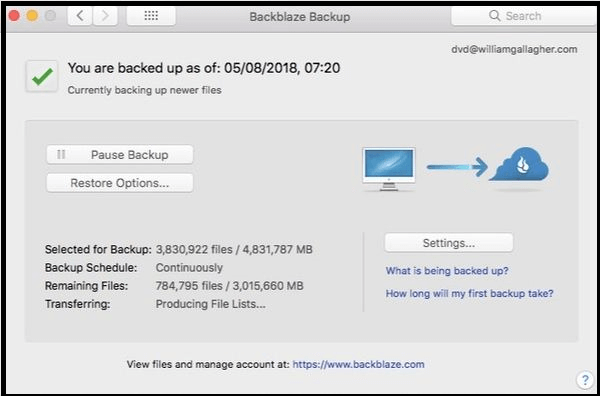
지원 시스템
- 클라우드
주요 특징
- 백업 및 아카이브. 서버, VM, 컴퓨터 및 NAS의 데이터 보호를 포함하여 파일과 문서를 클라우드에 안전하게 저장합니다.
- 미디어를 관리합니다. 일상적인 작업 흐름을 변경하지 않고도 대용량 미디어 파일/라이브러리를 관리하고 저장할 수 있습니다.
- 개발하다. 최소한의 코딩으로 데이터 관리 및 이동과 호환되는 기본 API, CLI 및 GUI 또는 S3로 작업하십시오.
- 무제한 컴퓨터 백업은 파일 수와 파일 크기에 제한이 없습니다.
- Cloudflare, Vmware, AWS, Facebook 등과 같은 수백 가지 앱과 빠르게 통합
- 간단한 회원가입으로 쉽고 간편하게 사용하세요.
단점
- 운영 체제, 애플리케이션 또는 활성 앱에서 생성된 기타 임시 데이터를 백업하지 않습니다.
지원
- 이메일 지원.
- 기술 자료, 제품 문서, 지원 포럼(및 아카이브)을 포함한 솔루션 센터에 대한 온라인 액세스.
평결 : Backblaze는 가장 비용 효율적인 최고의 클라우드 백업 솔루션입니다. 하드웨어를 사용하지 않는 무제한 파일 크기에 대해 무제한 클라우드 스토리지를 제공합니다.
4.파라곤 백업 및 복구
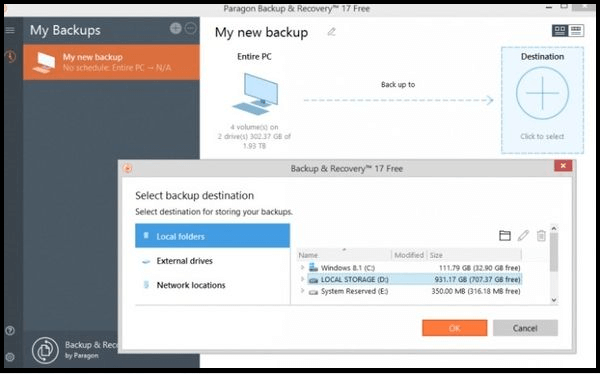
Paragon Backup & Recovery는 암호화 및 고급 기능을 갖춘 최고의 무료 백업 및 복원 소프트웨어입니다. 6백만 명이 넘는 사람들이 무료 플랜을 다운로드했으며 이는 인상적입니다.
가격
- 커뮤니티 에디션: 비상업적 용도로만 무료입니다.
- 상업용 버전: 연간 $99 – $899 | 30일 무료 평가판.
기본 기능
Paragon Backup & Recovery는 Windows PC에서 파일/폴더 및 하드 드라이브를 백업하는 데 사용됩니다. 버전 제어를 지원하여 특정 백업 파일의 백업 및 복구를 허용합니다. 또한 ISO 이미지 및 Windows PE를 포함한 고급 Windows 복구 환경을 지원합니다. 부팅 가능한 USB 및 ISO를 만드는 데 사용할 수 있습니다.
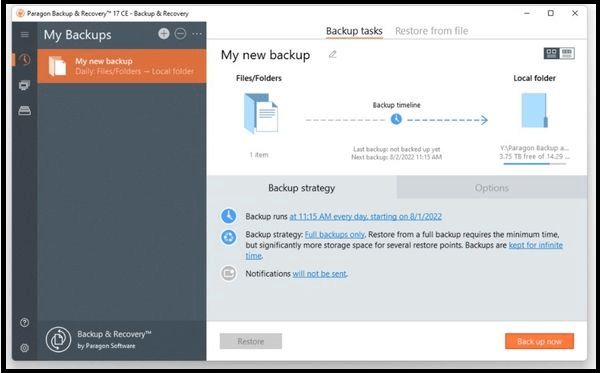
지원 시스템
- Windows
주요 특징
- 백업 파일, 문서 및 시스템. 파일, 디스크 및 운영 체제를 복사합니다.
- 백업 일정. 백업 시작에 대한 규칙을 설정합니다.
- 디스크 공간 관리. 지정된 값에 따라 오래된 백업 이미지를 자동으로 삭제합니다.
- 버전 관리.
- 디스크/볼륨을 분할하고, 백업을 관리하고, 필요한 것을 복구합니다.
- Notice
- 백업 스크립트, VM 작업, 지원 및 데이터 삭제를 지원하는 프리미엄 버전은 기업에 적합합니다.
단점
- 맥을 지원하지 않습니다.
- Windows 7 이하와 같은 구형 Windows OS는 지원하지 않습니다.
지원
- 파라곤 계정. 지원이 필요한 경우 MyParagon 계정을 통해 서비스 요청을 제출할 수 있습니다. 문제는 영업일 기준 3일 이내에 해결됩니다.
- 파라곤 포럼. 포럼에 질문을 제출하고 답변을 기다립니다.
- 지식 기반.
평결 : Paragon Backup & Recovery를 사용하면 데이터 파일, 파티션, 디스크 또는 전체 시스템을 그 자리에서 백업 및 복구하는 데 필요한 거의 모든 것을 백업할 수 있습니다. 무료 버전은 대부분의 사용자의 백업 및 복원 요구 사항을 충족합니다.
5. 노바백업
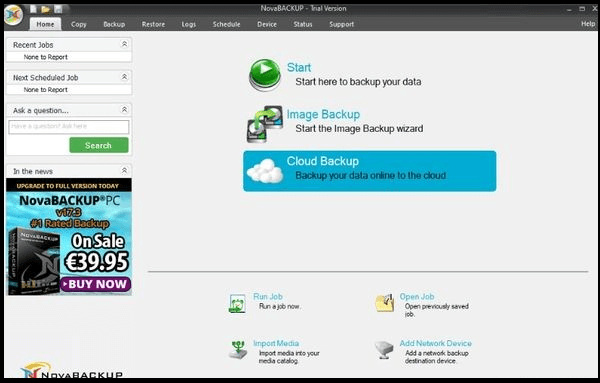
NovaBackup은 Windows(PC) 및 기업에서 파일, 폴더 및 시스템 백업 및 복원에 가장 적합합니다.
NovaBackup은 개별 PC 사용자, 비즈니스 소유자 및 IT 서비스 제공업체를 위한 로컬 및 클라우드 백업 및 복원 소프트웨어입니다. 로컬 및 클라우드 데이터 백업이 모두 필요한 중소기업에 적합한 솔루션입니다. NAS, AWS, Azure 및 기타 클라우드 스토리지 솔루션을 포함한 고급 백업 기능을 지원합니다.
가격
- 1 Windows PC: $49.95/년(5GB 무료 클라우드 스토리지 포함) | 30일 무료 평가판.
- Windows PC 3대: $79.95/년(5GB의 무료 클라우드 스토리지 포함) | 30일 무료 평가판.
- Windows PC 5대: $99.95/년(5GB의 무료 클라우드 스토리지 포함) | 30일 무료 평가판.
클라우드 스토리지 요금제/가격
- 2TB의 온라인 스토리지가 있는 장치 1개: $2,449.95/년.
- 500GB의 온라인 스토리지가 있는 5개의 장치: $699.95/년.
- 100GB 온라인 스토리지가 있는 장치 1대: $169.95/년
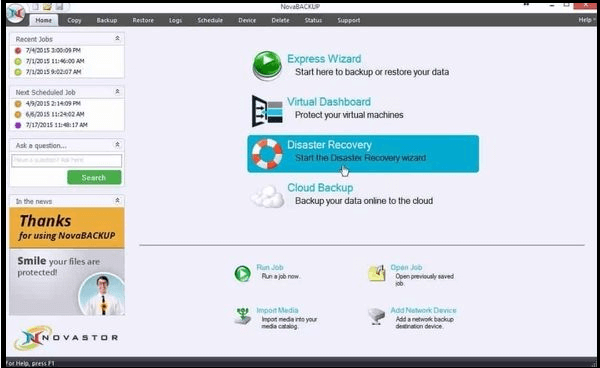
주요 특징
- 무제한 파일 버전 보존이 가능한 로컬 및 클라우드 백업
- 자동 백업
- 개인 키를 사용한 AES 암호화
- 빠른 로컬 백업 성능
- 디스크 이미징 기능
단점
- macOS 및 Android에 대한 앱 지원 없음
- 온라인 스토리지에서 매우 비쌉니다.
- 느린 업로드 성능
- 복잡하고 혼란스러운 인터페이스
지원
- 지원 옵션에는 설정 지원, 일반 지원 요청, 관리형 서비스 지원이 포함됩니다.
- 온라인 지원 옵션에는 설명서 및 가이드, 기술 자료 및 제품 FAQ가 포함됩니다.
- 연중무휴 전화 지원.
- 온라인 채팅.
- 이메일.
평결 : 비록 동급 제품보다 비싸지만 NovaBACKUP의 고급 기능은 기업에 훌륭한 옵션입니다. 빠른 백업 및 복원 기능을 갖춘 사용하기 쉬운 소프트웨어입니다.
마무리
대부분의 기능과 용도가 비슷하기 때문에 Windows용 백업 및 복원 소프트웨어에 정착하는 것은 어렵습니다.
편집자의 책상에서 Windows 10을 위한 최고의 백업 및 복원 소프트웨어는 EaseUS Todo Backup입니다.
이 소프트웨어는 개인과 기업 모두에게 필요할 수 있는 기능, 가격, 성능 및 지원을 기반으로 최고로 평가됩니다. 또한 파일/문서 백업과 시스템 이미징을 모두 제공합니다. 무엇보다 클라우드 스토리지와 웹 접근/복구 솔루션을 제공합니다. 또한 사용이 간편하여 신규 사용자도 쉽게 탐색하고 조작할 수 있습니다.
EaseUS Todo Backup은 개인과 기업을 위한 포괄적이고 고급 백업 및 복원 서비스를 제공합니다.
Windows 10용 백업 및 복원 소프트웨어에 대한 FAQ
다음은 Windows 10용 백업 및 복원 소프트웨어에 대해 자주 묻는 질문에 대한 답변입니다.
1. Windows 10에 백업 소프트웨어가 있습니까?
예. Windows 10 백업 소프트웨어를 백업 및 복원이라고 합니다. 대체 버전은 파일 기록이라고 합니다. 이를 통해 사용자는 손상 또는 삭제 시 이전 파일 버전을 복구할 수 있습니다.
2. Windows 10을 백업하는 가장 좋은 방법은 무엇입니까?
Windows 10을 백업하려면 먼저 파일만 백업해야 하는지 아니면 파일과 운영 체제를 모두 백업해야 하는지 결정합니다. 이를 결정하면 먼저 Windows 10에 내장된 백업 및 복원 유틸리티와 파일 기록을 사용한 다음 파일 및/또는 Windows를 백업할 Windows용 백업 및 복원 소프트웨어를 찾을 수 있습니다.
3. 전체 컴퓨터를 어떻게 백업합니까?
전체 PC를 백업하려는 경우 Windows 운영 체제용 백업을 지원하는 Windows용 백업 및 복원 소프트웨어를 찾을 수 있습니다. Windows용 백업 소프트웨어는 두 가지 범주로 나뉩니다. 파일 기반 또는 이미징. 전체 PC를 백업할 이미징 소프트웨어를 선택하십시오.
이 페이지 도움이 되었나요?

EaseUS Todo Backup
EaseUS Todo Backup은 파일, 폴더, 드라이브, 애플리케이션 데이터 백업 및 시스템 이미지를 생성할 수 있는 신뢰할 수 있는 전문 데이터 백업 솔루션입니다. 또한 HDD/SSD를 손쉽게 클론하고, 시스템을 다른 하드웨어로 이전하며, 부팅 가능한 WinPE 디스크를 생성하는 기능도 제공합니다.
-
Updated by
EaseUS의 Sue는 파티션 관리와 데이터 복구, 그리고 컴퓨터 관련 문제에 대한 전공 지식을 가지고 있습니다. IT 초보자들도 쉽게 이해할 수 있도록 최선을 다하고 있습니다.…전체 이력 보기 -
Written by
Yvette는 수년간 IT 블로거로 활동하면서 다양함 경험은 쌓았습니다.EaseUS 팀에 합류한 이후 EaseUS 웹사이트 편집자로 활발하게 활동하고 있습니다.컴퓨터 데이터 복구, 파티션 관리, 데이터 백업 등 다양한 컴퓨터 지식 정보를 독자 분들에게 쉽고 재밌게 공유하고 있습니다.…전체 이력 보기